Windows 10/11에서 DiscordSetup.exe 설치 실패를 해결하는 방법
Discord 앱을 설치하거나 다시 설치하려고 할 때 "discordsetup.exe 설치 실패" 오류가 발생하는 경우, 다른 이유가 있을 수 있습니다. 대부분의 경우 시스템에 이전의 discord 앱 데이터 흔적이 있거나 호환성 모드 등에서 discord 앱을 실행해야 할 수도 있습니다. 이 기사에서는 문제를 해결하는 다양한 효과적인 방법을 살펴보겠습니다. 시작하자!
방법 1: 작업 관리자 사용
1단계: 작업 표시줄을 마우스 오른쪽 버튼으로 클릭하고 작업 관리자를 선택합니다.
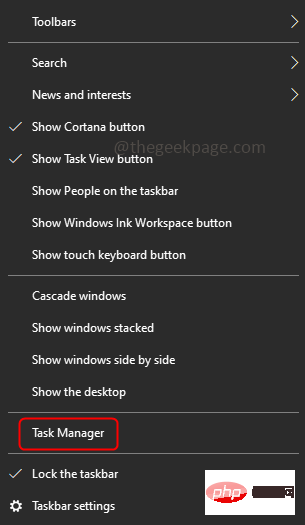
2단계: Processes 탭에서 Discord를 찾아 클릭한 다음 마우스 오른쪽 버튼으로 클릭 하고 작업 끝내기를 선택하세요.
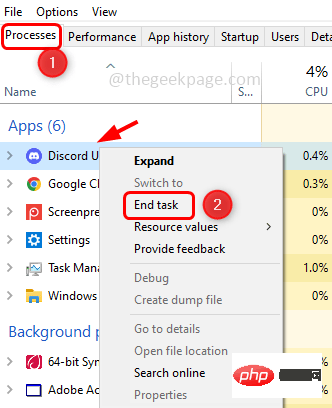
3단계: Windows + R 키를 동시에 눌러 실행 프롬프트를 열고 다음 명령을 입력한 후 Enter 키를 누릅니다.
%本地应用数据%
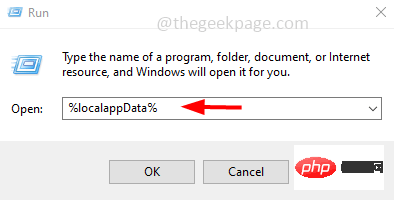
4단계: 열리는 창에서 Discord 폴더를 찾아서 선택한 후 마우스 오른쪽 버튼을 클릭하세요. 그런 다음 Delete를 누르세요.
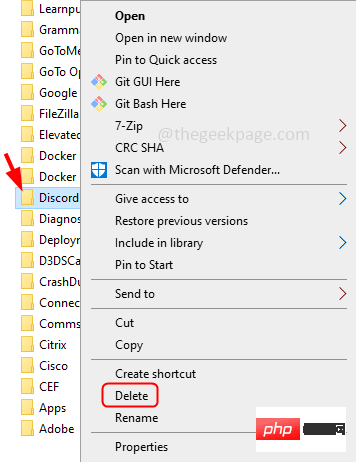
5단계: 다시 Windows + R 키를 사용하여 실행 프롬프트를 열고 다음 명령을 입력한 후 Enter 키를 누릅니다.
%应用程序数据%
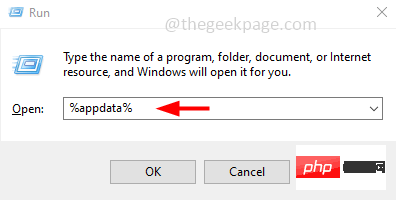
6단계: discord 폴더를 찾아 마우스 오른쪽 버튼으로 클릭하고 삭제를 선택하여 삭제.
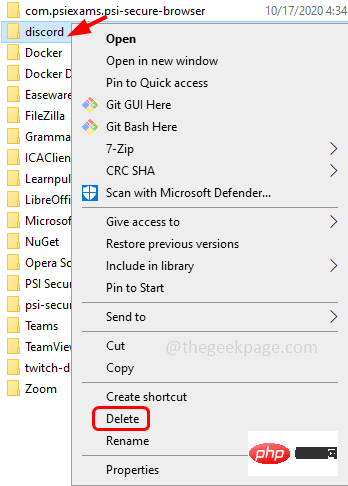
7단계: Restart시스템을 다시 시작하고 Discord 앱을 다시 설치하세요. 이렇게 하려면 브라우저를 열고 제조업체의 웹사이트 링크로 이동하세요.
8단계: “Windows 다운로드” 버튼을 클릭하세요. 다운로드가 완료되도록 하세요.
9단계: 다운로드한 Setup .exe 파일을 두 번 클릭하고 화면의 지시에 따라 설치합니다. 이제 오류 없이 discord 앱이 설치될 것입니다.
방법 2: 호환 모드에서 관리자 권한으로 Discord를 실행하세요.
1단계: discord 앱 아이콘을 클릭하고 Alt + Enter를 눌러 속성 창을 엽니다.
2단계: "호환성" 탭을 클릭하고 "호환 모드" 섹션에서 "호환 모드에서 이 프로그램 실행" 옆의 상자를 선택하고 " Windows 8 ”
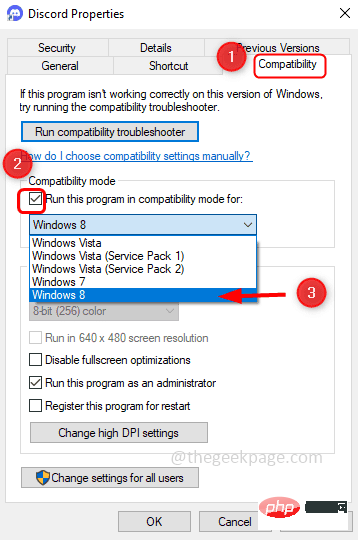
단계를 선택합니다. 3: 관리자 권한으로 이 프로그램 실행
옆의 확인란도 선택합니다. 4단계: 변경 사항을 저장하려면 적용 및 확인 을 클릭합니다.
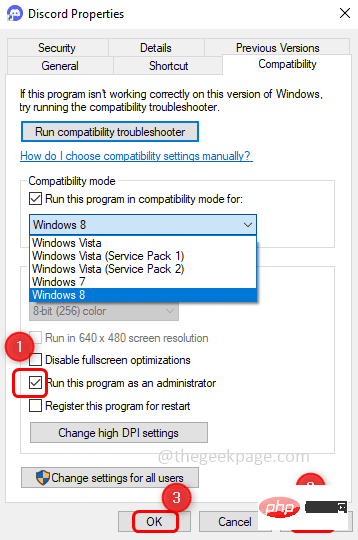
5단계: 이제 discord 앱을 실행하고 오류가 사라지는지 확인하세요.
방법 3: 안전 모드에서 Discord 앱 설치
1단계: Windows + R 키를 동시에 사용하여 실행 프롬프트를 열고 msconfig를 입력한 후 Enter
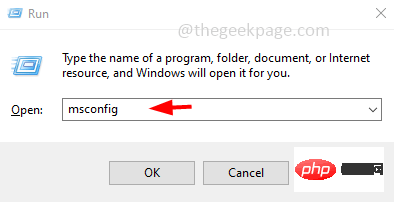
를 누르세요. 2단계: 시스템 구성 창 열 예정이다. Startup탭
을 클릭하세요. 3단계: 시작 옵션에서 Safe Boot를 클릭하고 OK를 누르세요.
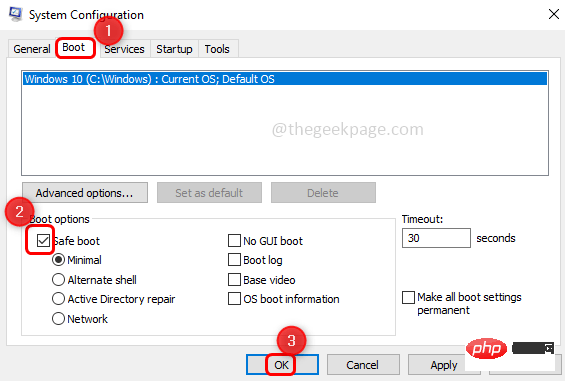
4단계: 시스템을 다시 시작하고 일치하지 않는 모든 애플리케이션 데이터를 지우고 애플리케이션을 다시 설치합니다. [방법 1 따르기]
방법 4: .Net Framework 설치
컴퓨터에 .Net Framework가 설치되어 있지 않거나 누락된 경우 이를 설치해야 합니다. 프레임워크 외에도 .Net은 애플리케이션을 위한 런타임 환경도 제공합니다. 따라서 시스템에 호환 가능한 최신 .Net 프레임워크를 설치해 보십시오. 제조업체 웹사이트에서 다운로드 가능한 파일을 찾을 수 있습니다. 다운로드가 완료되면 .exe 파일을 두 번 클릭하고 화면의 지시에 따라 설치하세요. 시스템을 다시 시작하고 디스코드 애플리케이션을 설치하세요.
방법 5: Windows 업데이트 확인
1단계: Windows + I 키를 동시에 사용하여 Windows 설정을 열고 업데이트 및 보안을 클릭하세요.
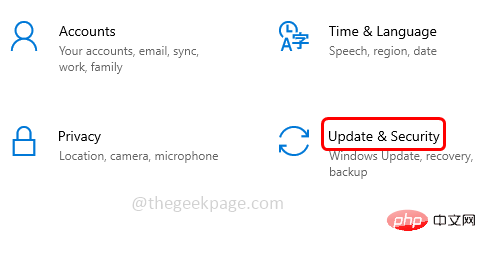
2단계: 왼쪽에서 Windows 업데이트를 클릭하고 오른쪽에서 업데이트 확인 버튼을 클릭하여 업데이트가 있는지 확인하세요. 업데이트가 있으면 설치됩니다.
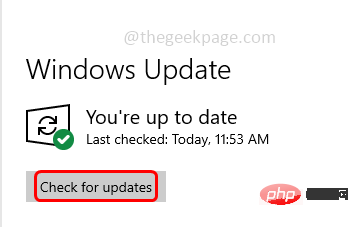
3단계: RebootSystem
방법 6: 바이러스 백신 프로그램을 일시적으로 비활성화합니다.
때때로 바이러스 백신 소프트웨어가 시스템에 애플리케이션 설치를 차단하는 이유가 될 수 있습니다. 일시적으로 비활성화한 다음 디스코드 앱을 설치해 보세요.
1단계: 바이러스 백신을 비활성화하려면 작업 표시줄에서 바이러스 백신 아이콘을 찾으세요. 일반적으로 컴퓨터의 오른쪽 하단에 있습니다.
2단계: 찾은 후 마우스 오른쪽 버튼으로 클릭하고 Disable 옵션을 선택하거나 프로그램을 종료하세요.
3단계: 이제 디스코드 앱을 설치하세요. [참조 방법 1]
위 내용은 Windows 10/11에서 DiscordSetup.exe 설치 실패를 해결하는 방법의 상세 내용입니다. 자세한 내용은 PHP 중국어 웹사이트의 기타 관련 기사를 참조하세요!

핫 AI 도구

Undresser.AI Undress
사실적인 누드 사진을 만들기 위한 AI 기반 앱

AI Clothes Remover
사진에서 옷을 제거하는 온라인 AI 도구입니다.

Undress AI Tool
무료로 이미지를 벗다

Clothoff.io
AI 옷 제거제

AI Hentai Generator
AI Hentai를 무료로 생성하십시오.

인기 기사

뜨거운 도구

메모장++7.3.1
사용하기 쉬운 무료 코드 편집기

SublimeText3 중국어 버전
중국어 버전, 사용하기 매우 쉽습니다.

스튜디오 13.0.1 보내기
강력한 PHP 통합 개발 환경

드림위버 CS6
시각적 웹 개발 도구

SublimeText3 Mac 버전
신 수준의 코드 편집 소프트웨어(SublimeText3)

뜨거운 주제
 7530
7530
 15
15
 1379
1379
 52
52
 82
82
 11
11
 54
54
 19
19
 21
21
 76
76
 Discord 방해금지 모드의 의미와 사용 방법은 무엇인가요?
Jun 03, 2023 pm 01:02 PM
Discord 방해금지 모드의 의미와 사용 방법은 무엇인가요?
Jun 03, 2023 pm 01:02 PM
Discord 방해금지 모드를 활성화한 경우 앱에 알림이 표시되지 않습니다. 여기에는 서버, 그룹 채팅, 다이렉트 메시지가 포함됩니다. 디스코드는 게임 내에서 문자, 사진, 영상통화 등을 통해 소통할 수 있는 채팅 애플리케이션이다. 게이머들이 실시간으로 서로 채팅하고 조율할 수 있는 소통 채널로 설계되었습니다. DND 설정을 사용하면 보고 싶지 않은 모든 수신 메시지를 비활성화할 수 있습니다. 작업하는 동안 어떤 메시지로든 방해받고 싶지 않을 때 유용합니다. 또한, 자리를 비운 동안 길드를 관리하는 데 도움이 되는 최고의 Discord 봇을 사용해 볼 수도 있습니다. Discord Do Not Disturb의 의미와 사용 방법이 궁금하다면 이 튜토리얼이 도움이 될 것입니다. 디
 Windows 11에서 드라이버 서명 적용을 비활성화하는 방법
May 20, 2023 pm 02:17 PM
Windows 11에서 드라이버 서명 적용을 비활성화하는 방법
May 20, 2023 pm 02:17 PM
Microsoft는 PC의 보안을 유지하기 위해 Windows에 여러 가지 보안 기능을 내장했습니다. 그 중 하나는 Windows 11의 드라이버 서명 적용입니다. 이 기능을 활성화하면 Microsoft에서 디지털 서명한 드라이버만 시스템에 설치할 수 있습니다. 이는 대부분의 사용자를 보호하므로 대부분의 사용자에게 도움이 됩니다. 그러나 운전자 서명 시행을 활성화하는 데에는 단점이 있습니다. 귀하의 장치에 작동하는 드라이버를 찾았지만 완전히 안전함에도 불구하고 Microsoft에서 서명하지 않았다고 가정해 보겠습니다. 하지만 설치할 수는 없습니다. 따라서 Windows 11에서 드라이버 서명을 비활성화하는 방법을 알아야 합니다.
 Windows 11 또는 10에서 Microsoft Store를 활성화 또는 비활성화하는 4가지 방법
May 14, 2023 am 10:46 AM
Windows 11 또는 10에서 Microsoft Store를 활성화 또는 비활성화하는 4가지 방법
May 14, 2023 am 10:46 AM
Microsoft Store를 비활성화해야 하는 몇 가지 이유는 다음과 같습니다. 원치 않는 알림을 중지합니다. 보안 또는 개인 정보 보호를 개선하기 위해 Microsoft Store의 백그라운드 프로세스를 제한하여 데이터를 저장합니다. Store 또는 Store에서 설치하는 앱과 관련된 일부 문제를 해결합니다. 자녀, 가족 또는 다른 사용자가 허가 없이 앱을 다운로드하지 못하도록 제한합니다. Windows Store를 비활성화하거나 활성화하는 단계 이 자습서를 따르기 전에 Microsoft Store를 비활성화하면 해당 서비스가 필요한 모든 앱의 설치도 중지됩니다. 스토어를 이용하려면 차단과 마찬가지로 서비스를 활성화해야 합니다. 1. WindowsStore 백그라운드 서비스 차단 Microsoft Store를 다음과 같이 제한하지 않도록 합시다.
 Windows 11 정품 인증 오류 0xc004c060 수정 방법
May 17, 2023 pm 08:47 PM
Windows 11 정품 인증 오류 0xc004c060 수정 방법
May 17, 2023 pm 08:47 PM
Windows 11 정품 인증 오류 0xc004c060이 발생하는 이유는 무엇입니까? 먼저 정품 Windows를 사용하고 있고 라이센스 키가 유효한지 확인하십시오. 또한 공식 소스에서 얻은 것인지, 설치된 OS 버전에 맞는 키인지도 확인해보세요. 이들 중 하나라도 문제가 있는 경우 Windows 11 정품 인증 오류 0xc004c060이 발생할 수 있습니다. 따라서 이를 확인하고 모든 것이 올바른 것으로 확인되면 다음 섹션으로 이동하세요. 신뢰할 수 없는 수단을 통해 키를 얻었거나 설치된 복사본이 불법 복제 버전이라고 생각하는 경우 Microsoft에서 유효한 키를 구입해야 합니다. 이 외에도 잘못 구성된 설정, 누락
 0x80010105: 이 Windows 업데이트 오류를 해결하는 방법
May 17, 2023 pm 05:44 PM
0x80010105: 이 Windows 업데이트 오류를 해결하는 방법
May 17, 2023 pm 05:44 PM
Microsoft는 기능을 개선하거나 운영 체제의 보안을 강화하기 위해 Windows 업데이트를 정기적으로 출시합니다. 이러한 업데이트 중 일부는 무시할 수 있지만 항상 보안 업데이트를 설치하는 것이 중요합니다. 이러한 업데이트를 설치하는 동안 오류 코드 0x80010105가 발생할 수 있습니다. 연결이 불안정하면 일반적으로 대부분의 업데이트 오류가 발생하며 연결이 다시 설정되면 문제가 없습니다. 그러나 일부는 이 문서에서 볼 수 있는 0x80010105 오류와 같은 더 기술적인 문제 해결이 필요합니다. WindowsUpdate 오류 0x80010105의 원인은 무엇입니까? 이 오류는 컴퓨터가 한동안 업데이트되지 않은 경우 발생할 수 있습니다. 일부 사용자는 자신의 이유로 W를 영구적으로 비활성화했을 수 있습니다.
 Windows 11/10에서 런타임 오류 339를 수정하는 방법
May 13, 2023 pm 11:22 PM
Windows 11/10에서 런타임 오류 339를 수정하는 방법
May 13, 2023 pm 11:22 PM
프로그램을 실행할 때 런타임 오류 339가 발생하는 데는 여러 가지 이유가 있을 수 있습니다. 그 중 일부는 일부 ocx 또는 dll 파일이 없거나 손상되었거나 dll 또는 ocx가 등록되지 않았을 수 있습니다. 이는 응용 프로그램의 원활한 실행을 위한 성가신 경험이 될 것입니다. 다음은 런타임 오류 339 오류 - 런타임 오류 339: 구성 요소 DUZOCX32.OCX가 올바르게 등록되지 않았거나 파일이 누락된 경우에 표시될 수 있는 몇 가지 오류 메시지입니다. 오류 – 런타임 오류 339. 구성 요소 MSMASK32.ocx 또는 해당 종속성 중 하나가 올바르게 등록되지 않았습니다. 파일이 없거나 잘못되었습니다. 오류 – 런타임 오류 '339': 'FM20.DLL' 구성 요소 또는 해당 종속성 중 하나가 올바르게 기록되지 않았습니다.
 Windows 11 또는 10에서 높은 DPI 설정에 대한 디스플레이 배율을 비활성화하는 방법
May 22, 2023 pm 10:11 PM
Windows 11 또는 10에서 높은 DPI 설정에 대한 디스플레이 배율을 비활성화하는 방법
May 22, 2023 pm 10:11 PM
Windows 10 이상의 기본 디스플레이 크기 조정 기능은 Windows 운영 체제의 핵심 구성 요소입니다. 그러나 때로는 특정 앱의 이 기능으로 인해 호환성 문제, 읽을 수 없는 텍스트, 흐릿한 로고 및 궁극적으로 앱 충돌이 발생할 수 있습니다. 2160p 이상의 해상도를 다루는 경우 이는 큰 골칫거리가 될 수 있습니다. 높은 DPI 설정에서 기본 디스플레이 크기 조정 기능을 비활성화하는 방법에는 여러 가지가 있습니다. 우리는 각 프로세스에 대해 가장 좋은 방법과 자세한 단계별 지침을 선택했습니다. 높은 DPI 설정에서 디스플레이 크기 조정을 비활성화하는 방법 단일 응용 프로그램에 대해 높은 DPI 크기 조정을 비활성화하기만 하면 되고 전체 창에 대해 비활성화하는 방법도 있습니다.
 Windows 10에서 코어 파킹을 비활성화하는 방법
May 16, 2023 pm 01:07 PM
Windows 10에서 코어 파킹을 비활성화하는 방법
May 16, 2023 pm 01:07 PM
Windows 사용자이고 시스템의 핵심 주차 기능을 비활성화하려는 경우 이 문서에서 프로세스를 안내합니다. 코어주차란? 핵심 주차 기능은 절전 메커니즘입니다. 이는 일부 프로세서를 어떤 작업도 수행하지 않고 전력을 거의 또는 전혀 소비하지 않는 절전 모드로 전환합니다. 이는 에너지 소비를 줄여 시스템의 열을 줄이는 데 도움이 됩니다. 이러한 코어는 필요할 때 언파킹됩니다. 이 기능을 비활성화해야 하는 사용자, 특히 게이머는 거의 없습니다. 이 기능을 비활성화하면 시스템 성능이 향상됩니다. Windows 레지스트리 편집기를 사용하여 Windows Core Parking 비활성화 1단계: Windows + R 키를 동시에 사용하여 실행 프롬프트를 엽니다. 2단계: 실행 프롬프트에서



